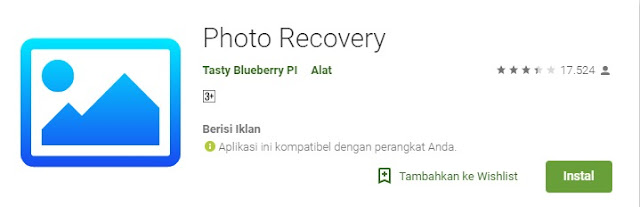Cara Mengembalikan File yang Terhapus di Android Tanpa Root
Mayoritas pemilik HP smartphone android baik itu disengaja ataupun tidak disengaja sering melakukan pembersihan file di HP. Ada yang memakai aplikasi seperti Ccleaner atau bawaan smartphone itu sendiri. Penghapusan file ini dilakukan guna menghindari penumpukan data di memory internal HP atau kartu SD. Tetapi, di lain waktu mungkin anda pernah merasa kecewa karena telah menghapus file di smartphonemu. Biasanya aplikasi seperti Ccleaner mampu mendeteksi file yang mirip atau duplikat, file yang jarang dibuka atau bahkan file yang dianggap spam namun file tersebut ternyata berharga bagi anda sehingga file tersebut terhapus. Oleh karena itu, pada panduan artikel kali ini akan diulas cara mengembalikan file yang terhapus di android tanpa root.
Mengembalikan file hilang di android ini bisa dilakukan dengan menggunakan aplikasi berbasis HP maupun berbasis komputer/laptop. Bila anda kehilangan foto di HP android, maka bisa menggunakan aplikasi di playstore seperti Photo Recovery. Sedangkan bila menggunakan laptop, anda bisa menginstal aplikasi seperti Recuva atau FonePaw Android Data Recovery. Cara - cara tersebut dalam penggunaannya di android tanpa root (baca : Root Android).
File di Memory Card Terhapus? Baca : Cara Mengembalikan File yang Terhapus di Memory Card
Cara Mengembalikan File yang Terhapus di Android Tanpa Root
Menggunakan Aplikasi Photo Recovery
- Download Aplikasi Photo Recovery di Playstore : https://play.google.com/store/apps/details?id=Face.Sorter&hl=in
- Buka Aplikasi kemudian Pilih "Recovery Method 1 atau Recovery Method 2"
- Klik Start kemudian tunggu "recovering media Using First/Second Method"
- Tunggu aplikasi selesai bekerja melakukan scan dan recovery file foto yang hilang.
- Setelah selesai klik "View Recovered Photos"
- Finish
Menggunakan Recuva Untuk Mengembalikan File Foto, Lagu, Dokumen, Email, dan Video yang Terhapus
- Download Aplikasi Recuva di laptop: https://www.ccleaner.com/recuva
- Instal Recuva di laptop.
- Colokkan USB HP android ke USB Port Laptop.
- Buka Aplikasi Recuva - Pilih All File - kemudian pilih "in a spesific location" cari drive perangkat android misal internal memory atau Kartu SD dimana file foto, musik atau video hilang.
- Pilih Enable Deep Scan, kemudian klik Start.
- Tunggu sampai proses scan drive selesai.
- Setelah selesai akan muncul file-file yang sudah terecovery. Selanjutnya pilih file yang akan ada recover atau kembalikan seperti semula.
Menggunakan FonePaw Android Data Recovery Untuk Mengembalikan File Contact, Message, Media (Foto, Gallery, Audio, Video, Dokumen)
- Download Aplikasi FonePaw Android Data Recovery di Laptop : https://www.fonepaw.com/android-data-recovery/
- Buka aplikasi FonePaw Android Data Recovery.
- Colokkan USB HP Android ke Port USB laptop. Apabila belum terkoneksi, sambungkan secara manual atau scan device.
- Centang tipe file yang ingin anda cari. Kemudian Pilih Next.
- Setelah itu anda akan melihat data-data file yang berhasil di recovery. Kemudian pilih file yang ingin anda kembalikan. Klik Recover.
- Lalu tunggu sampai file data tersebut sudah kembali ke folder laptop yang anda pilih.
Kurang jelas dengan panduan di atas dalam menggunakan FonePaw? Silahkan lihat Video rujukan dibawah ini :
Demikian ulasan panduan artikel mengenai cara mengembalikan file yang terhapus di android tanpa root. Semoga 3 cara tersebut bisa membantu anda untuk merecovery file yang hilang di perangkat anda. Jangan lupa share, like dan komentar apabila tips artikel ini bermanfaat untuk anda dan supaya bisa berguna untuk orang lain juga. Akan ada banyak tips artikel menarik lainnya yang akan diulas di blog ini. Terima kasih